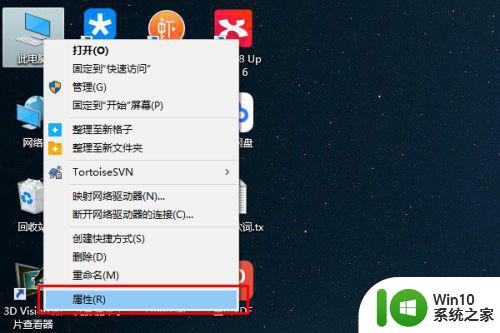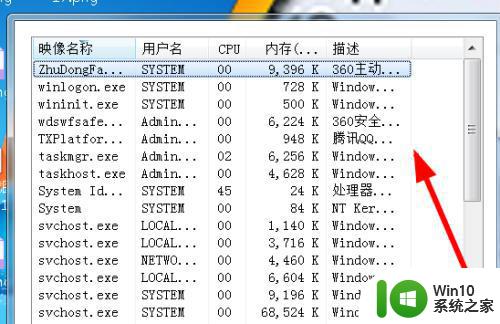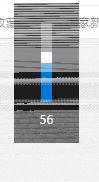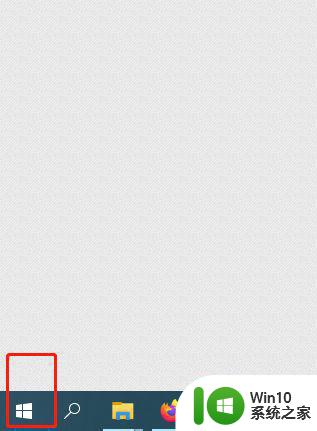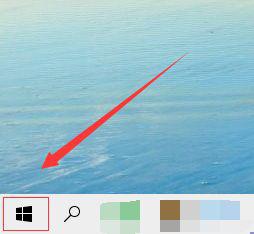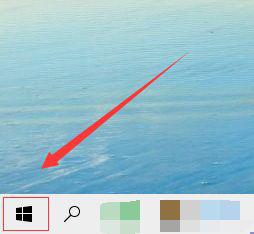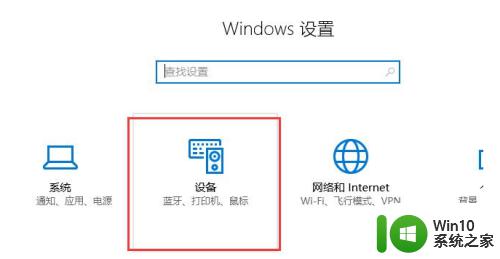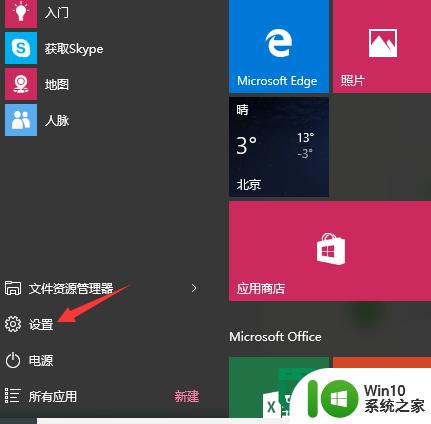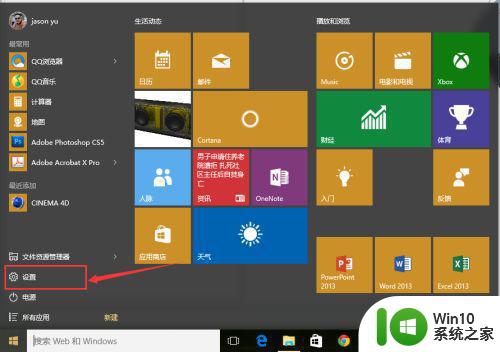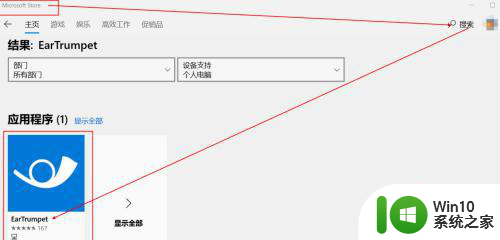win10鼠标滚轮上下失灵怎样解决 win10鼠标滚轮上下失灵怎么办
鼠标滚轮是我们在使用电脑时经常使用的一个重要功能,它可以帮助我们在页面上进行快速滚动,提高操作效率,有时候我们可能会遇到一些问题,比如在使用Win10系统时,鼠标滚轮出现上下失灵的情况。这给我们的正常使用带来了不便,那么如何解决这个问题呢?本文将为大家介绍一些解决方法,帮助大家快速解决Win10鼠标滚轮上下失灵的困扰。
解决方法:
方法一:设备管理法
1、鼠标右键点击桌面的【此电脑】,然后点击弹框中的【属性】。
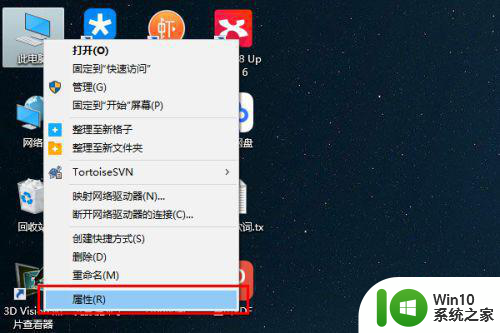
2、在系统面板中,点击左侧的【设备管理器】字样。
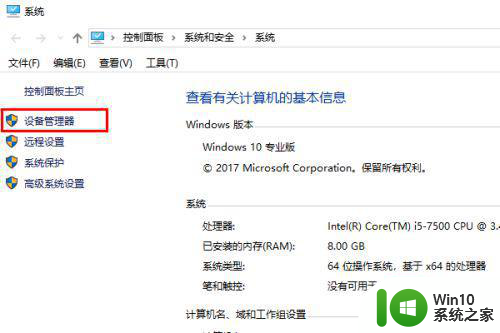
3、在设备管理器设置面板中,找到并展开【鼠标和其他指针设备】,然后鼠标右键点击【HID-compliant mouse】,接着点击【卸载设备】,最后重启电脑即可。
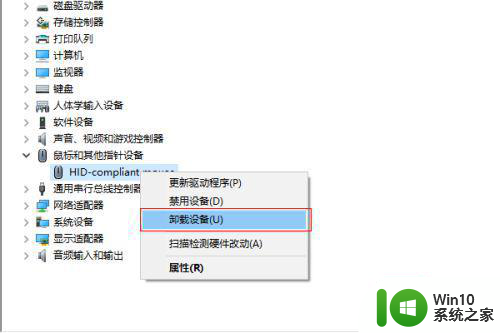
方法二:注册表法
1、同时按下键盘中的win+R键,然后在【运行】界面中输入regedit,接着点击确定按钮。
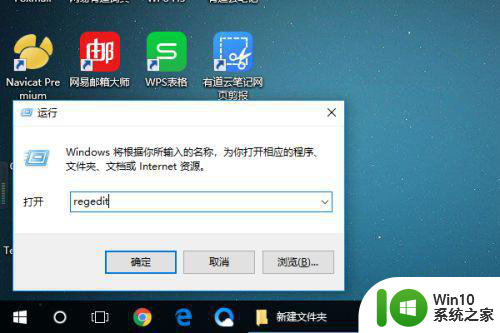
2、在注册表编辑器的左侧目录中,按HKEY_CURRENT_USER >Control Panel的顺序展开目录,然后点中Control Panel下的Dosktop。
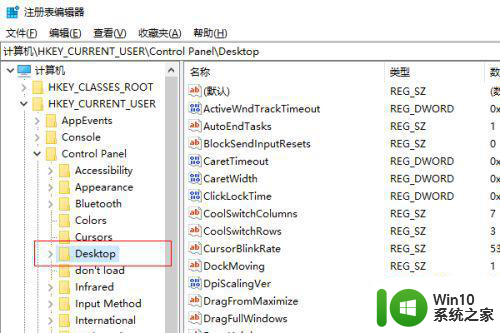
3、在注册表编辑器的右侧面板中,找到WheelScrollLines,并用鼠标右键点击它,接着点击弹框中的【修改】。
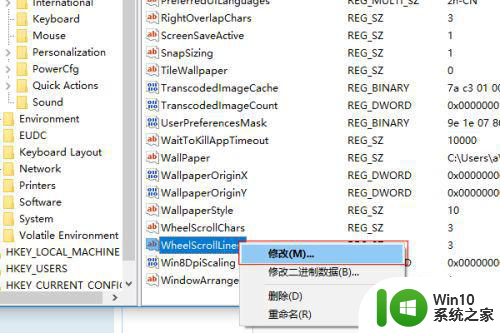
4、在编辑字符串弹框中,将数值数据修改为3,然后点击确定按钮,最后重启电脑即可。
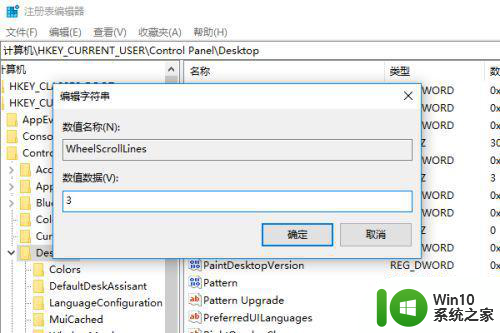
以上就是解决win10鼠标滚轮上下失灵问题的全部内容,如果您遇到这种情况,可以按照以上方法尝试解决,希望这些方法能对您有所帮助。